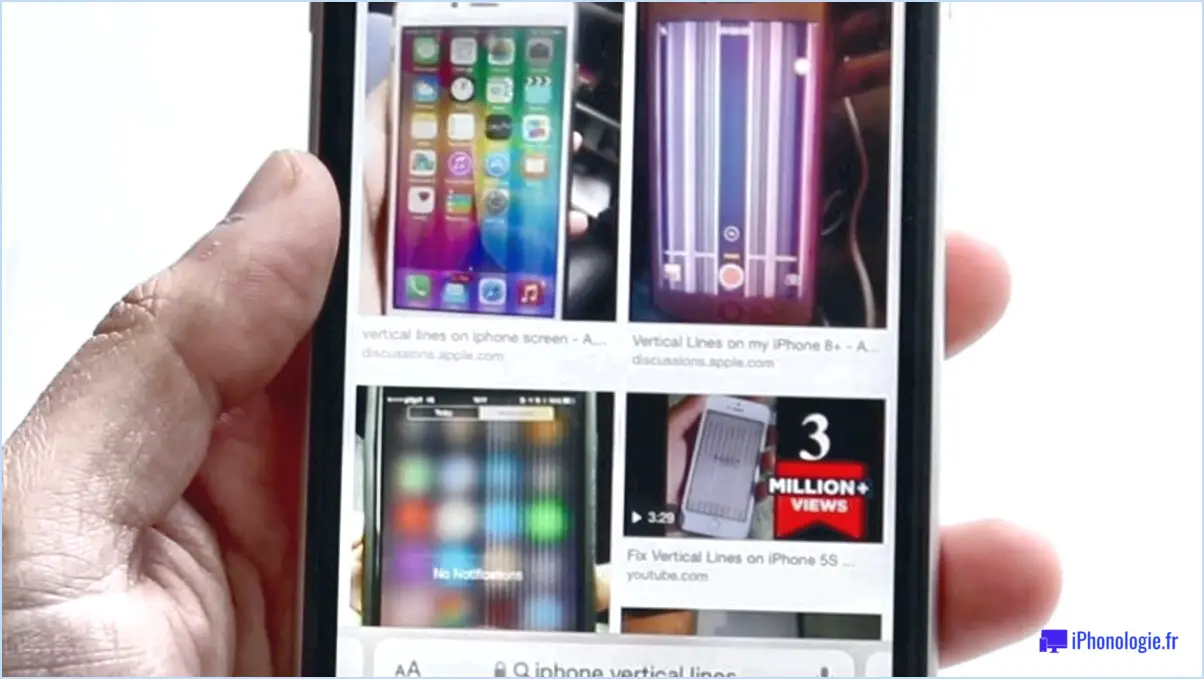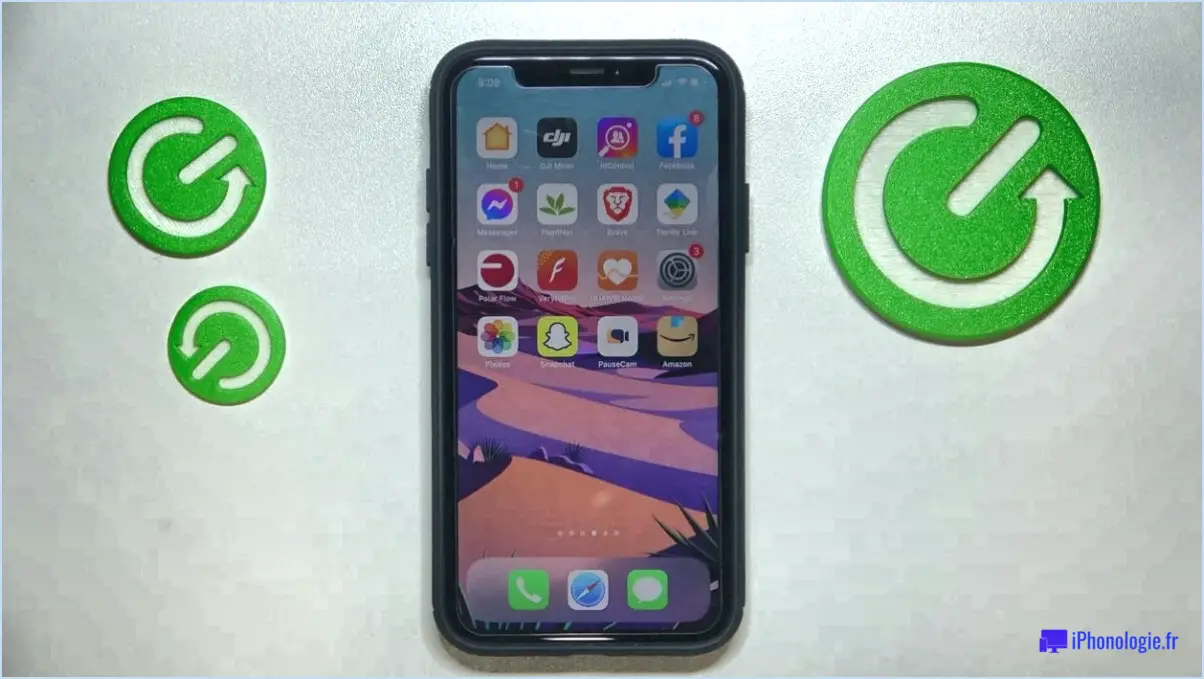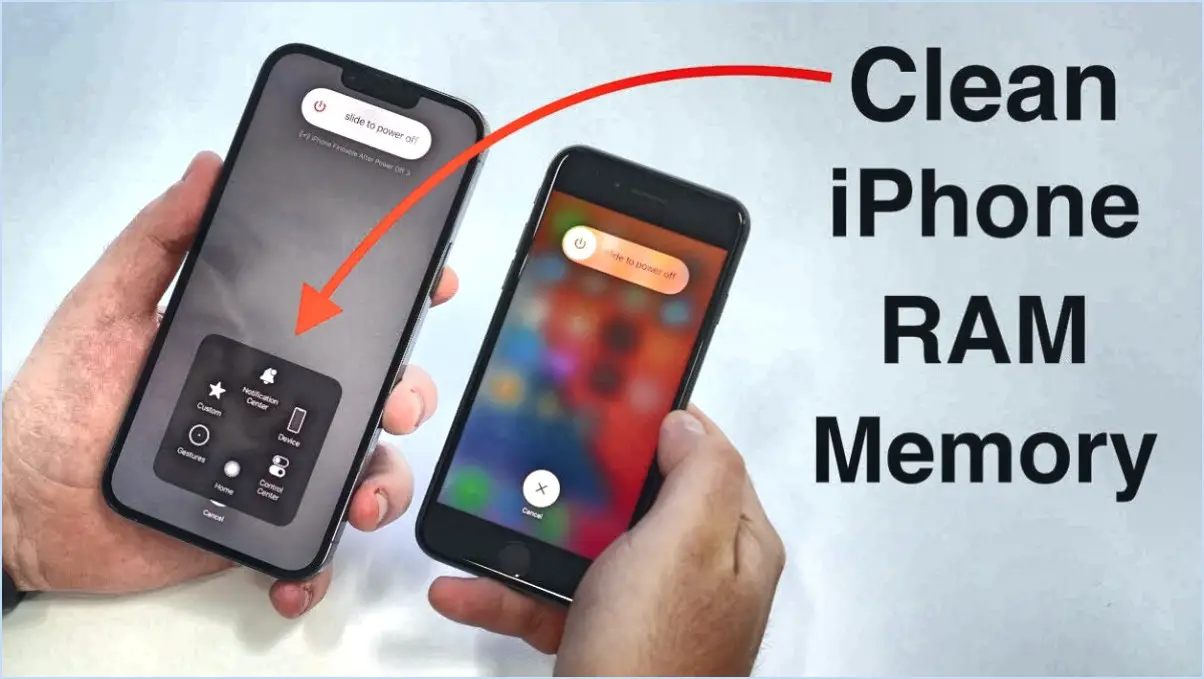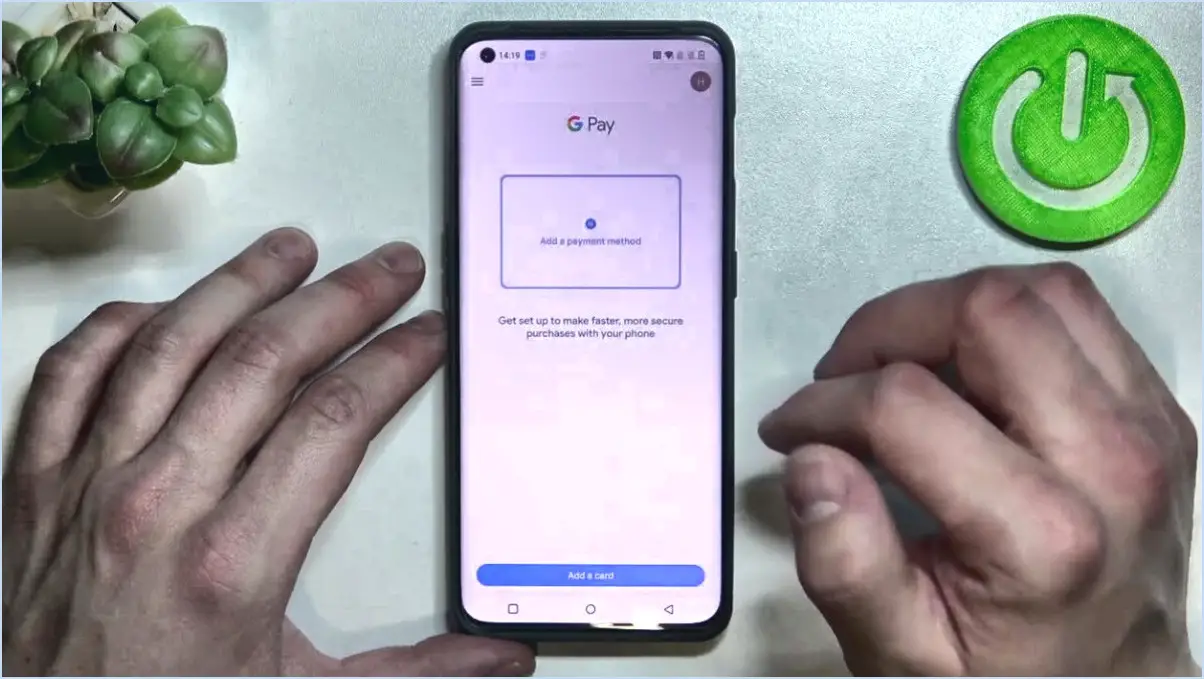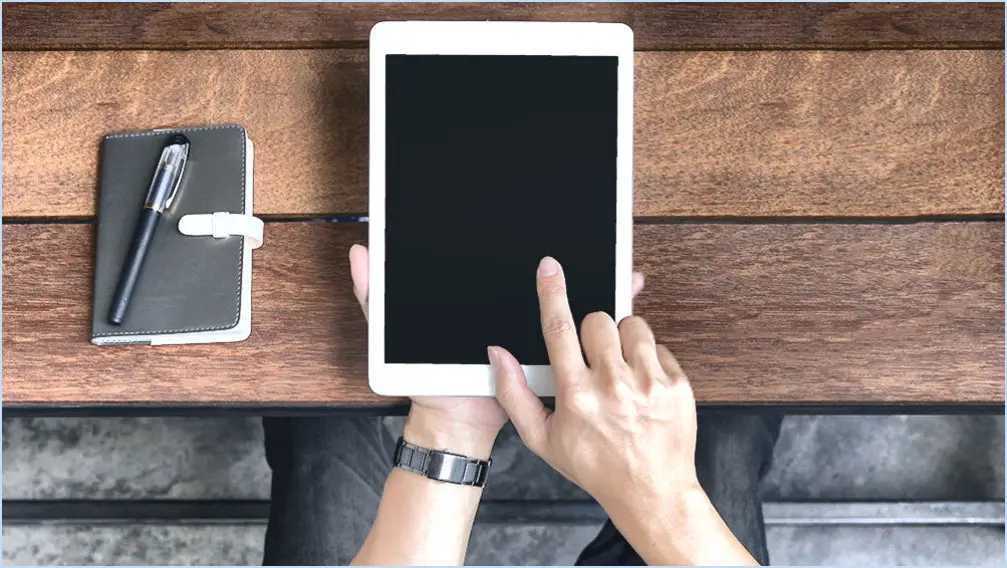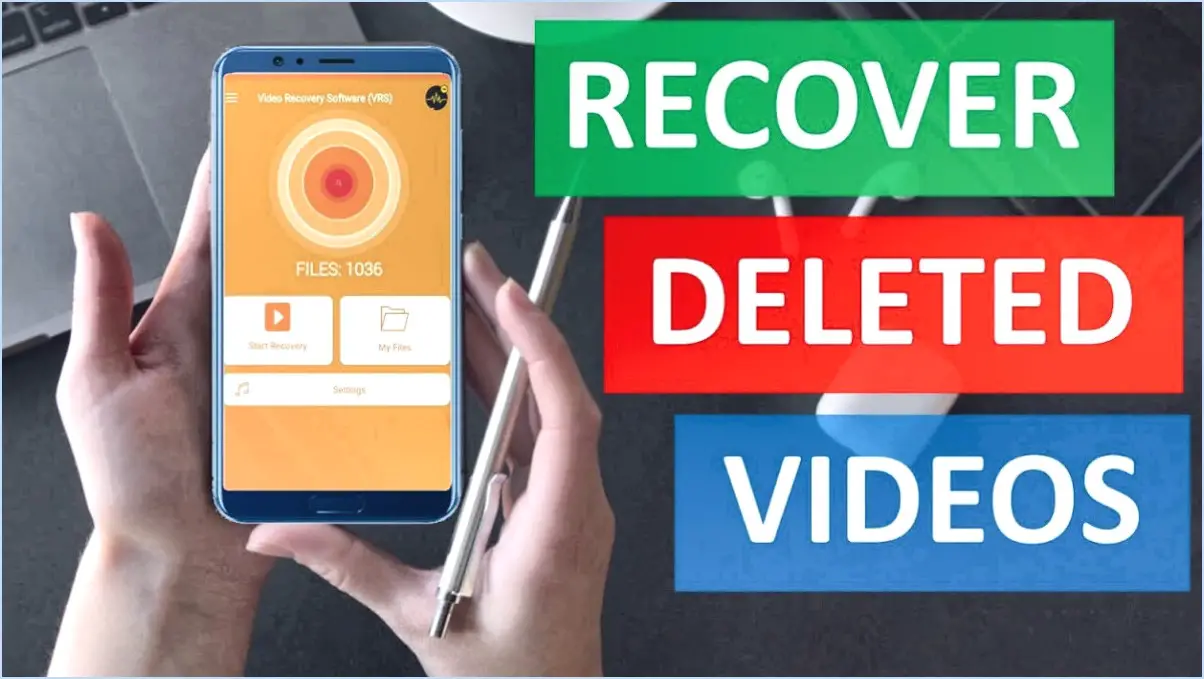Comment mettre à jour android os sur straight talk?
Pour mettre à jour le système d'exploitation Android sur votre téléphone Straight Talk, suivez les étapes suivantes pour une expérience transparente :
1. Vérifiez la compatibilité :
Avant de procéder, assurez-vous que votre appareil est compatible avec la dernière version du système d'exploitation Android. Tous les appareils ne reçoivent pas de mises à jour, alors vérifiez les spécifications de votre téléphone et le site Web officiel de Straight Talk pour obtenir des informations sur la compatibilité.
2. Connectez-vous au Wi-Fi :
Il est essentiel de vous connecter à un réseau Wi-Fi stable pour éviter d'utiliser vos données mobiles et pour garantir un processus de mise à jour fluide. Allez dans les paramètres de votre téléphone, appuyez sur « Wi-Fi » et choisissez un réseau fiable.
3. Sauvegardez vos données :
Bien que les mises à jour n'entraînent généralement pas de perte de données, il est toujours bon de sauvegarder vos données importantes. Vous pouvez utiliser la fonction de sauvegarde intégrée de Google ou des applications tierces pour sauvegarder en toute sécurité vos contacts, photos et autres fichiers essentiels.
4. Naviguez jusqu'à Paramètres :
Ouvrez l'application Paramètres de votre téléphone. Vous la trouverez généralement dans votre tiroir d'applications ou en faisant glisser le panneau de notification vers le bas et en appuyant sur l'icône d'engrenage.
5. Mises à jour du système :
Faites défiler vers le bas et appuyez sur « Système » ou « Mises à jour du système », selon l'interface de votre appareil. À partir de là, vous pouvez trouver une option intitulée « Mise à jour du logiciel » ou similaire.
6. Recherchez les mises à jour :
Appuyez sur « Vérifier les mises à jour ». Votre téléphone se connectera au serveur pour voir si une nouvelle version du système d'exploitation Android est disponible.
7. Téléchargez et installez :
Si une mise à jour est disponible, appuyez sur « Télécharger » puis sur « Installer ». Votre téléphone vous guidera tout au long du processus, qui peut impliquer un redémarrage. Assurez-vous que votre téléphone dispose d'une batterie suffisante ou qu'il est connecté à un chargeur.
8. Attendez patiemment :
Le processus de mise à jour peut prendre un certain temps, en fonction de votre appareil et de la taille de la mise à jour. Évitez d'interrompre le processus et laissez votre téléphone terminer l'installation.
9. Vérification après la mise à jour :
Une fois la mise à jour installée, explorez votre téléphone pour vous assurer que toutes vos applications et fonctionnalités fonctionnent comme prévu. Parfois, des bogues mineurs peuvent apparaître après une mise à jour, qui peuvent être résolus en redémarrant votre appareil.
N'oubliez pas que les mises à jour sont essentielles pour que votre appareil reste sécurisé et doté des dernières fonctionnalités. Vérifier régulièrement les mises à jour est une bonne habitude pour maintenir la santé générale de votre téléphone Android.
Comment obtenir l'icône du casque sur mon Android?
Pour obtenir l'icône du casque sur votre Android, suivez les étapes suivantes :
- Ouvrez « Paramètres ».
- Naviguez jusqu'à « Affichage ».
- Localisez et tapez sur « Casque ».
- Choisissez d'afficher l'icône du casque dans la barre d'état ou dans le tiroir de notification.
En suivant ces étapes simples, l'icône du casque sera facilement accessible sur votre appareil Android, ce qui vous permettra de suivre facilement la connectivité du casque.
Où se trouvent les paramètres du casque sur Android?
Les paramètres du casque sur les appareils Android sont accessibles via l'application Paramètres. Voici comment les trouver :
- Ouvrez Paramètres : Balayez vers le bas l'ombre de notification ou accédez-y à partir du tiroir d'applications.
- Naviguez jusqu'à Son ou Audio : Faites défiler vers le bas et localisez la section « Son » ou « Audio » dans le menu Paramètres.
- Réglages du casque : Dans la section « Son » ou « Audio », vous trouverez probablement une option relative au casque ou à la sortie audio. C'est là que vous pouvez régler des paramètres tels que le volume, l'égaliseur et les effets sonores pour votre casque.
N'oubliez pas que le libellé exact et l'emplacement de ces paramètres peuvent varier légèrement en fonction du fabricant et de la version logicielle de votre appareil Android.
Pourquoi mon téléphone Android est-il bloqué en mode casque?
Votre téléphone Android est bloqué en mode mode casque peut être attribué à plusieurs facteurs, la première cause étant souvent une activation accidentelle déclenchée en appuyant par inadvertance sur le bouton d'alimentation alors que l'appareil est près de votre oreille. Si vos tentatives pour désactiver ce mode par les moyens habituels s'avèrent vaines, il se peut qu'un dysfonctionnement matériel de votre téléphone soit à l'origine du problème. Pour y remédier, procédez comme suit :
- Redémarrez: Redémarrez votre téléphone pour réinitialiser tout problème temporaire.
- Nettoyer le port: La poussière et les débris peuvent empêcher les connexions correctes. Nettoyez délicatement la prise du casque d'écoute.
- Mode sans échec: Démarrez votre téléphone en mode sans échec pour déterminer si une application tierce est à l'origine du problème.
- Mise à jour du logiciel: Assurez-vous que le système d'exploitation de votre téléphone est à jour.
- Inspection professionnelle: Si les problèmes persistent, consultez un technicien professionnel pour un diagnostic matériel et d'éventuelles réparations.
En suivant ces étapes, vous pouvez dépanner et éventuellement résoudre les problèmes suivants mode casque sur votre appareil Android.
Comment nettoyer la prise casque de mon Android?
Pour nettoyer efficacement la prise casque de votre appareil Android, plusieurs options s'offrent à vous. Air comprimé peut être votre premier choix. Soufflez doucement de l'air dans la prise pour éliminer la poussière et les débris. Alternativement, q-tip combiné avec alcool à friction fonctionne bien. Humidifiez le coton-tige avec de l'alcool et insérez-le dans le vérin. Nettoyez soigneusement les bords pour assurer un nettoyage complet. Il faut toujours doux pour éviter d'endommager les composants délicats. Un nettoyage régulier permet d'éviter les problèmes de connexion et de garantir une qualité audio optimale.
Comment réparer une icône de casque coincée?
L'icône du casque d'écoute persiste? Procédez comme suit pour résoudre le problème :
- Redémarrez l'appareil : Commencez par redémarrer votre appareil, ce qui permet souvent de résoudre des problèmes mineurs.
- Débrancher et rebrancher : Déconnectez puis reconnectez les écouteurs à votre appareil.
- Retirer et réinsérer : Retirez complètement les écouteurs, puis rebranchez-les.
Comment activer le mode casque?
Pour activer le mode casque, accédez à l'application Google Home, puis appuyez sur les trois lignes situées dans le coin supérieur gauche. Continuez en choisissant « Paramètres ». Dans la section « Général », assurez-vous que l'option « Casque » est sélectionnée.
Comment réinitialiser les paramètres de mon casque?
Pour réinitialiser les paramètres de votre casque, procédez comme suit :
- Ouvrez l'application Google Play Music.
- Appuyez sur l'icône Menu (trois lignes dans le coin supérieur gauche).
- Sélectionnez « Paramètres ».
- Sous « Casque », tapez sur « Réinitialiser les paramètres du casque ».